Préférences générales
Utilisez les Préférences générales pour indiquer si le menu Parallels est disponible dans la barre de menus macOS, modifier le dossier dans lequel sont stockées les machines virtuelles, etc.
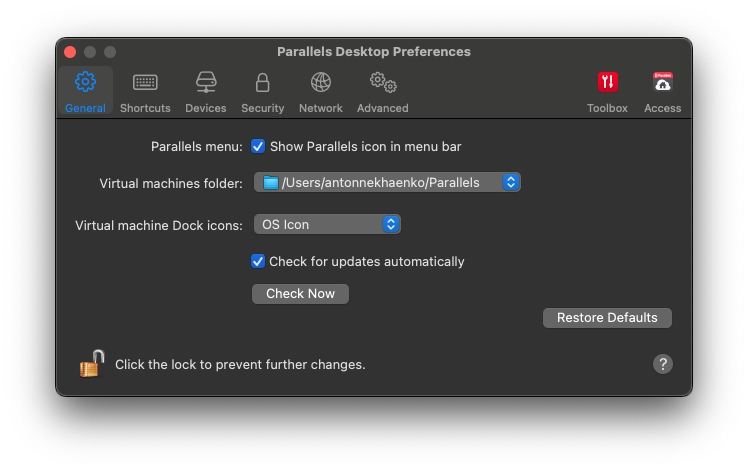
Pour ouvrir ces préférences, choisissez Parallels Desktop > Préférences, puis cliquez sur Général.
Menu Parallels
Choisissez si le menu Parallels Desktop est disponible dans la barre de menus macOS. Ce menu permet d'accéder rapidement aux menus Parallels Desktop, aux préférences, au Centre de contrôle, aux ressources d'aide, aux actions sur les machines virtuelles, etc.
Dossier des machines virtuelles
Configurez l'emplacement de stockage des nouvelles machines virtuelles. Par défaut, elles sont enregistrées dans le dossier Parallels, dans le dossier racine de l'utilisateur.
Icônes de machine virtuelle dans le Dock
Choisissez le type d'icônes de vos machines virtuelles dans le Dock :
Icône de l'OS. L'icône du Dock affiche le type du système d'exploitation invité.
Capture d'écran en live. L'icône du Dock affiche une image miniature de ce que vous voyez dans le système d'exploitation invité.
Aucun. La machine virtuelle n'a pas d'icône dans le Dock.
Vérification des mises à jour
Configurez la fréquence à laquelle Parallels Desktop recherche des mises à jour logicielles.
Télécharger les mises à jour automatiquement
Lorsque cette option est sélectionnée, Parallels Desktop télécharge les mises à jour automatiquement et demande si vous souhaitez les installer.
Vérifier maintenant
Cliquez sur ce bouton pour rechercher des mises à jour manuellement. Vous pouvez choisir Vérifier les mises à jour à partir du menu de l'application Parallels Desktop.
Was this helpful?